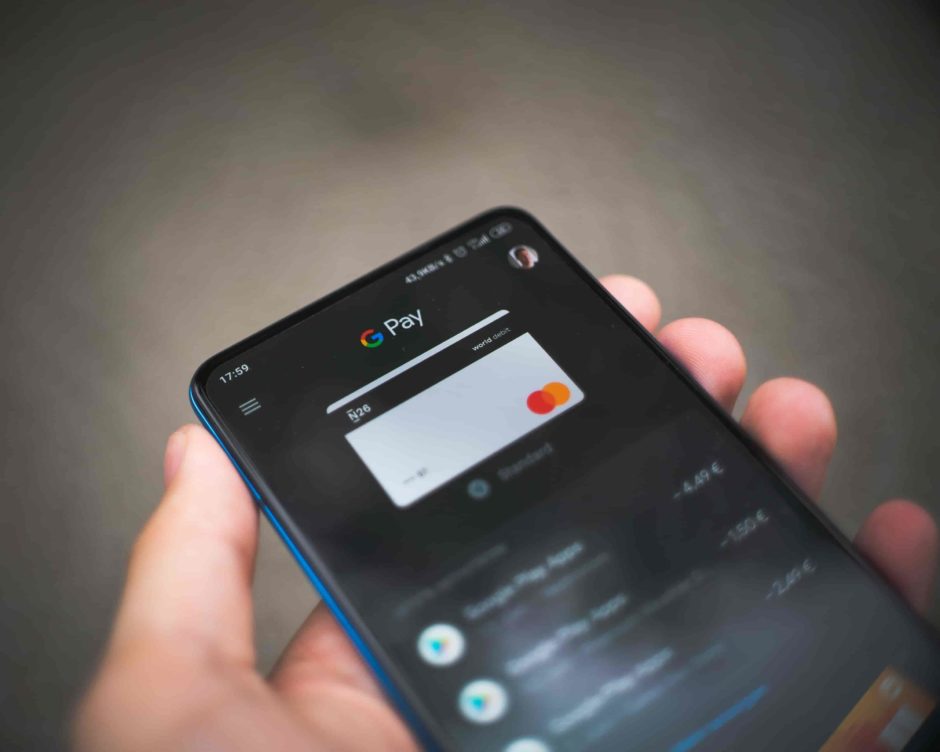この記事には広告をふくむ場合があります。
記事内で紹介する商品を購入することで、当サイトに売上の一部が還元されることがあります。
こんにちは。2児のパパで共働きのcampion(Follow @beautifulrice1)です。

iPhoneをNFCタグにかざすだけで、「これから帰るよ」って家族にメッセージが送れます。
想像できますか?
NFCタグとiPhoneがあれば、そんなことが簡単にできてしまうんです。
このページでは、NFCタグを使って生活を自動化するアイデアを紹介します。
NFCタグ × iPhoneのオートメーション機能でやってくる未来
まずはこちらをご覧ください。
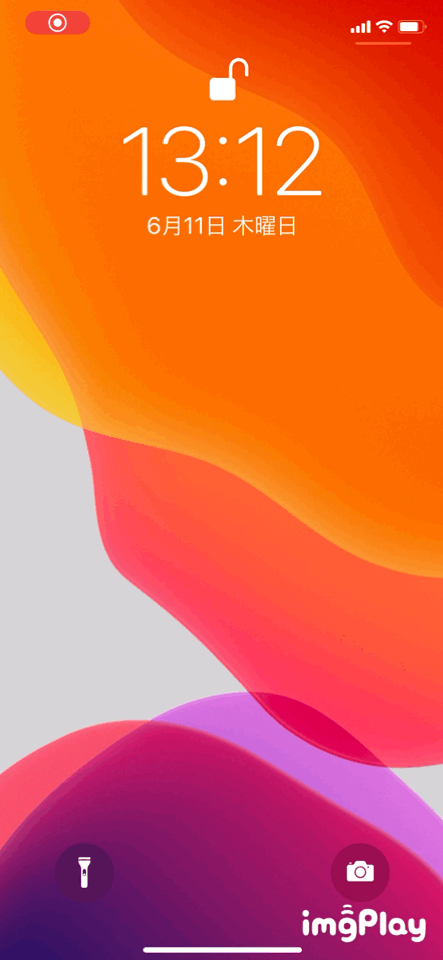
この動画は、iPhoneをNFCタグにかざしたときのiPhone画面です。
4分のタイマーが自動ではじまってます。
iPhoneをNFCタグにかざす様子はこんな感じ↓
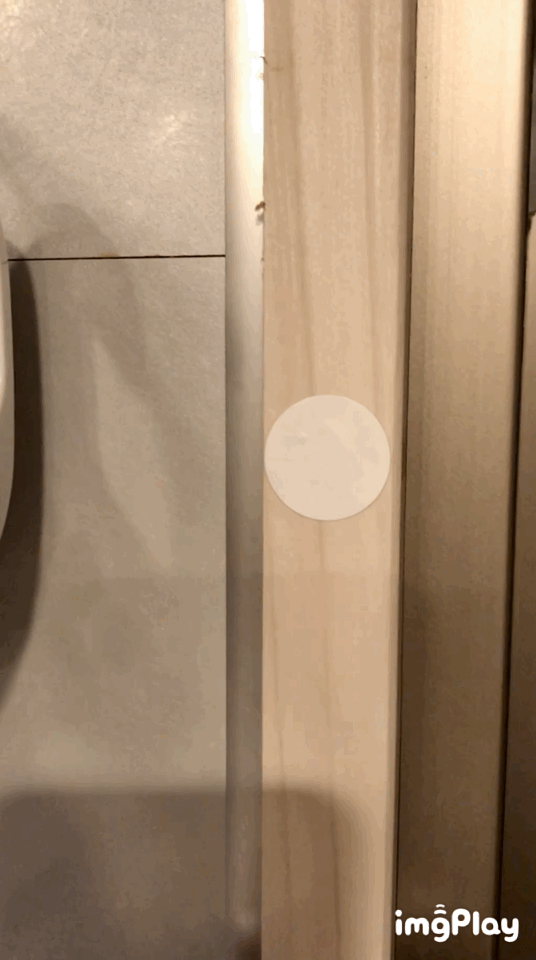
iPhoneを白いNFCタグにかざすだけです。それだけで、フレンチプレスでコーヒーを淹れるときの蒸らし時間の4分を計れます。
そもそもNFCタグ?オートメーション機能ってなに?
そもそもNFCタグって何?オートメーション機能って何?と思われている人も多いと思いますので、できるかぎりわかりやすく解説します。
NFCタグとは?

NFCタグとは、近距離無線通信を意味するNear Field Communicationの頭文字をとった略称です。
要するに「かざすだけで近くの端末と通信ができる技術」です。
電子マネーのnanaco(ナナコ)を想像してもらうとわかりやすいです。

写真は、私が買ったサンワサプライのNFCタグです。大きさは500円玉ぐらい。
iPhoneの場合、iPhone XS以降、iOS13.1以降であれば利用できます。
オートメーション機能とは?

オートメーション機能とは、自分の動きにあわせて起動してくれるショートカット機能のことです。

カタカナばっかりでよくわからない。。。
ドミノが倒れる様子を思いうかべてください。1つ目のドミノを倒すと、次から次へとドミノが倒れ、全部のドミノが倒れますよね。
オートメーション機能も同じです。
自分の動きをトリガー(きっかけ)にして、あらかじめ設定したアクションをiPhoneが連続的に自動で処理してくれます。
オートメーション機能が搭載される前は、iPhoneを操作して1つ1つのアクションを自分の指でタップして行う必要がありましたが、その必要がなくなるということです。
たとえば、NFCタグにiPhoneをかざす(=トリガー)だけで、「メッセージアプリを起動する」「宛先を選ぶ」「メッセージを入力する」「送信する」といった連続するアクションをすべて自動で処理してくれるようになるんです。

すごくないですか?
補足
タスクの自動処理そのものは、これまでもiPhoneのショートカットというアプリでできました。

ドミノのたとえでいうと、2つ目以降のドミノの種類や倒し方を設定すること自体はこれまでもショートカットのアプリでできていました。
オートメーション機能は、2つ目以降のドミノではなく、1つ目のドミノの倒し方のバリエーションが増えたところが、ポイントです。
で、NFCタグはその増えたバリエーションの1つです。
ちなみに、1つ目のドミノ倒し方には、NFCタグ以外にこんなものがあります。
- 時刻
- アラーム
- Apple Watchワークアウト
- 到着
- 出発
- 充電
などなど、19個のトリガーが用意されています。
たとえば、「出発」というトリガーを使うなら、勤務先を「出発」した時(=トリガー)に、妻に帰りますというメッセージを送るショートカットを起動させる、といった感じです。
実際にNFCタグをトリガーにしたアイデア
これまでの説明でよくわからなかったという人も安心してください。
実際に私が使っているNFCタグをトリガーにしたアイデアを紹介します。
便利を実感できるものはもちろん、いまいちなものも紹介していきます。

早速いってみましょう!
自宅に帰ってきたときに妻にメッセージを送る
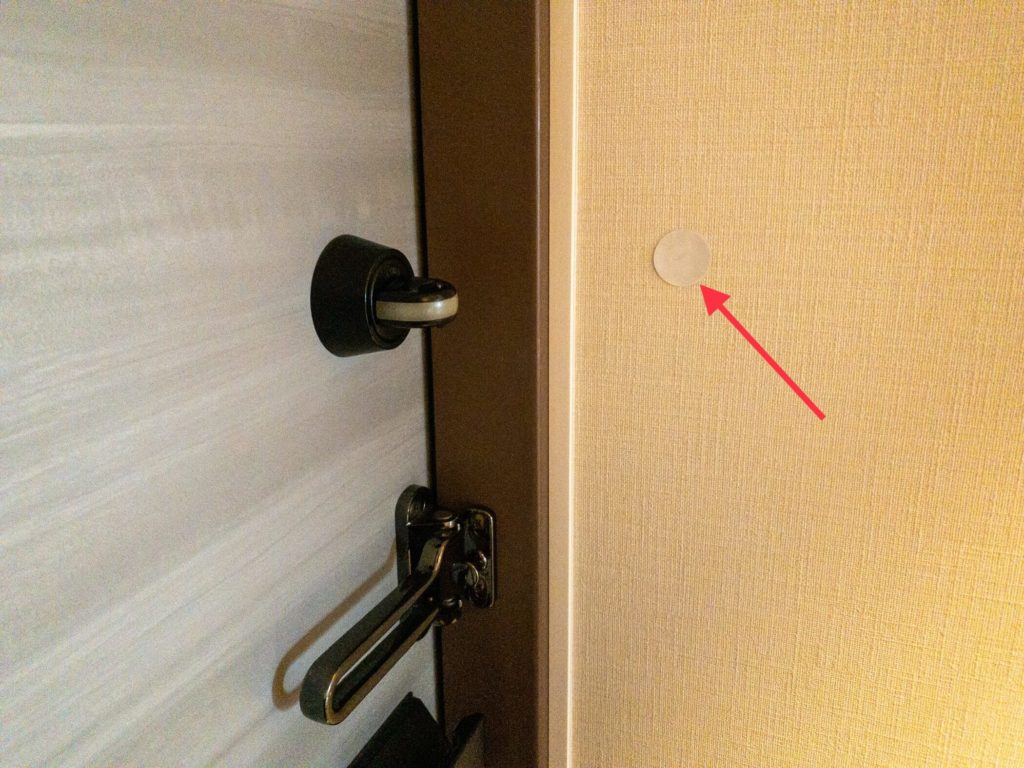
タグの設置場所:玄関
仕事から帰宅した時、子どもたちを連れて自宅に帰宅した時に、妻に帰ってきたことを伝えるメッセージを送るために使ってます。
NFCタグを使わず、自宅に「到着」したことをトリガーにして、メッセージを送る方法もありますが、そもそも自宅に妻がいる場合もありますし、コンビニに行って帰っただけの時にも送られてしまうので、自分が必要と判断したときだけメッセージを送れるように、NFCタグをトリガーにしてます。
保育園から子どもたちを連れて帰ってきた時は、かなり体力を消耗しているので、iPhoneをNFCタグにかざすだけで連絡できるのはとても便利です。
会社にNFCタグを設置しておいて、帰り際に「これから帰ります」というメッセージを送る設定もいいですね。

コロナの影響で、数か月オフィスに行ってないので、オフィスに行くようになったら設定するつもりです。
体重を計った時に入力画面を開く

タグの設置場所:体重計
週に1回体重を計って、iPhoneのヘルスケアに入力してます。
体重を入力する画面は、意外と深い階層にあるので、呼び出すのにiPhoneをタップしなければいけない回数が多いです。
全自動で体重データを保存してくれるスマート体重計を買えればいいんですが、そんなお金の余裕はありません。

タグは1枚100円くらいで買えちゃうしね。
iPhoneをタグにかざして、ヘルスケアの体重入力画面を起動し、体重を測定し、そのまま入力。頻度は少ないですが、地味に便利です。
よく使うアプリ、ウェブページを連続して閲覧する
タグの設置場所:ダイニングテーブル
在宅勤務中、ダイニングテーブルに座ってコーヒーを飲みながら休憩することが多いです。
休憩時間にチェックするスマホアプリやウェブページは、いつも決まってます。
パラパラとチェックするアプリやページを、数秒毎に自動で切り替えるようにショートカットで設定しているので、そのトリガーとしてテーブルに貼ってあるタグを使ってます。
気になる情報をななめ読みでチェックし、さらに詳しくみたいものがあれば、個別にアプリをチェックするような使い方です。
使用頻度が高いのでとても便利です。これはタグのよさもありますが、ショートカットの中身そのもののよさも見逃せないですね。
カメラを起動する

タグの設置場所:キッチンの壁
料理が好きで、料理の写真を撮ることが多いです。完成した料理を撮影することもあれば、作っている途中の様子を撮影することもあります。
料理中は意外と忙しいものです。手がふさがっていたり、あいていても濡れていることもあったりします。
iPhoneのロック画面の右下にカメラアプリがありますが、iPhoneを左手で持つ私の親指はそのカメラボタンに届きません。

ギリギリ届かない。
Siriで呼び出すこともできますが、応答を待っていると時間がかかるので、それだと決定的な瞬間を撮れません。
自動処理をしてくれるタスクの数が少なすぎるので、改善の余地はありますが、今のところ便利に使ってます。
COCOROKITCHENを起動する
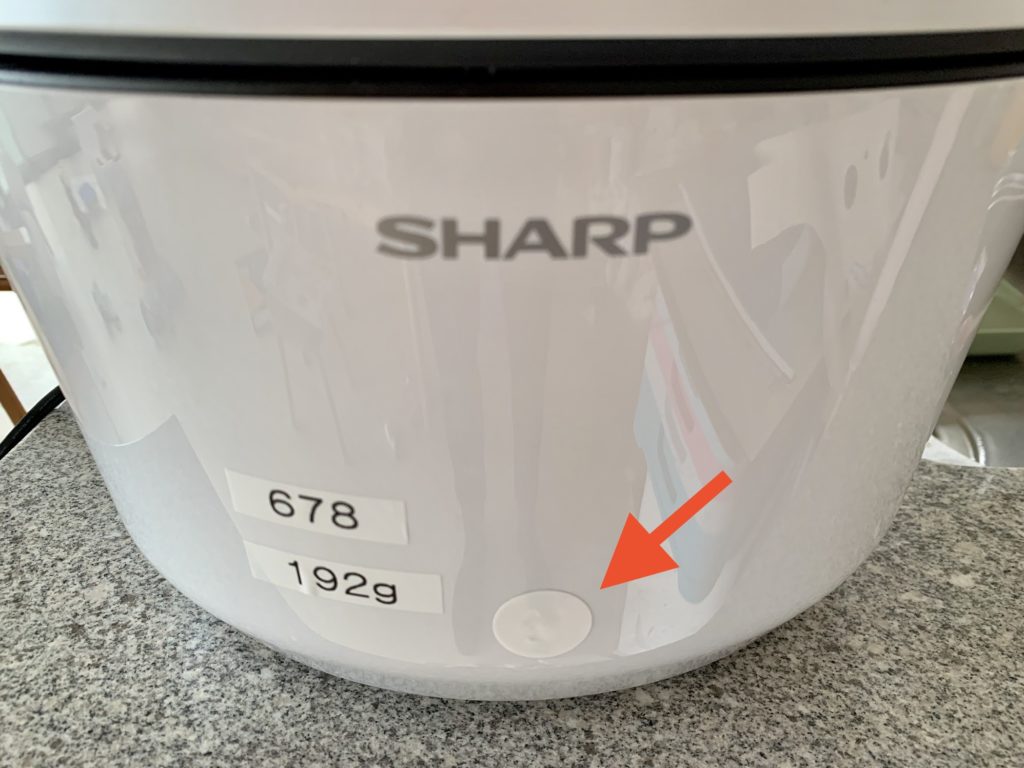
タグの設置場所:ホットクック
ホットクックを使ってなくて、COCOROKITCHEN(アプリ)を知らない人は読み飛ばしてください。
ホットクックの自動調理機能で料理をする時、ホットクック本体でメニューを探すのはめちゃくちゃ大変です。その手助けをしてくれるアプリがCOCOROKITCHENです。
これから自動調理しようとするメニューを呼び出してセットする時に、iPhoneをホットクックにつけたタグにかざし、アプリを起動させます。
料理の写真を撮る時と同じで、手が自由でないことが多いので、待ち時間を減らすには意外と便利です。
ただ、今後はこのアプリの使い勝手がもっとよくなってくるはずなので、アプリのもたつきがなくなったら、このタグは使わなくなるかもしれません。
その時は、書き換えて他の用途に使います。
リマインダーの買い物リストを起動する
タグの設置場所:キッチンの壁
わが家では、しょうゆ、オリーブオイル、食洗機用の洗剤などの日用品のストックは1つだけと決めています。
1つ使い切ったところで注文し、余分な在庫がキッチンの棚の中を占領することがないように気をつけてます。
この1つ使い切った時に情報を入力するのが、iPhoneのリマインダーです。「買い物」リストを作って、夫婦で共有しています。
このタグは、ストックが切れた時に買い物リストへの情報入力を簡単にするために使ってます。
リマインダーを起動する、買い物リストを開く、入力画面を表示するというアクションをタグをトリガーに自動化しています。
頻度は少ないですが、アクションが多いのでとても便利です。
ただ、最近はアマゾンのアレクサという強敵が現れました。音声だけで、買い物リストの更新ができます。リピ買いしているものについては、リストに登録するのをすっ飛ばして、音声だけでその商品を購入することまでできてしまいます。
今は、どちらで行くか決めかねているので、しばらく競わせてみます。
フレンチプレスでコーヒーを淹れるために4分計る
タグの設置場所:キッチンの壁
フレンチプレスでコーヒーを淹れるには、お湯を注いで4分待たないといけません。蒸らし時間です。
お湯を注いで、iPhoneをタグにかざすと4分のタイマーがスタートします。
NFCタグの活用例で、カップラーメンができあがるまでの3分タイマーの例をよく見かけますが、そこまで便利だとは思えません。
インスタントラーメンを食べることなんてほとんどないですし、3分じゃないインスタントラーメンも結構あるからです。
毒づくのはここまでにして、フレンチプレスコーヒーは毎日のことです。最近ではすっかりルーティンとして生活に定着しています。
ただ、このキッチンシリーズは強敵・アレクサとの戦いが待ってます。タイマーに関していうと、Apple Watchも手強いです。
今は、競わせている最中で、家族が寝ている朝早い時間だと、タグを使ったアラームの方が静かで勝率はいいです。

気付いたらキッチンの壁がタグだらけ。
マッサージ機に貼ってYouTubeの登録チャンネルを開く
タグの設置場所:マッサージ機
疲れがたまると、このマッサージ機で足のマッサージをします。
コースによりますが、大体15分くらいの施術です。
足を入れて準備が整ったところで、iPhoneをタグにかざし、YouTubeの登録チャンネルを見始めます。
正直、Siriでも呼び出せますが、今はタグを使いたい時期なので、許してください。
あといくつかアクションをつなげられたら、さらに使い勝手が良くなると思いますが、いまのところ何もアイデアが浮かびません。。。
便利さを実感できぬまま使わなくなったら、タグの情報を書き変えます。
NFCタグの設定方法

NFCタグを使いたくてうずうずしてますよね??
では、このNFCタグはどうやってiPhoneにひもづけるのでしょうか。
実際の画面を交えて紹介します。
こちらの動画をご覧ください。
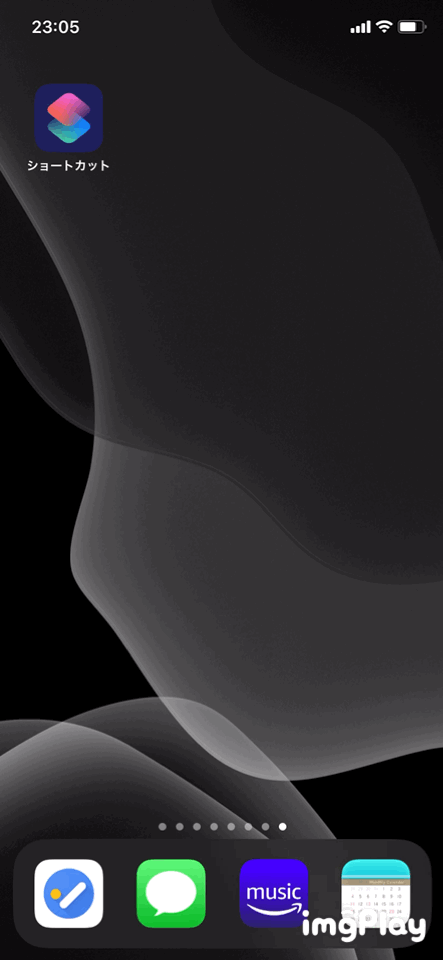
- ショートカットアプリを起動
- オートメーションをタップ
- 右上の+ボタンをタップ
- 「個人用オートメーションを作成」をタップ
- 「NFC」をタップ
- タグにiPhoneをかざす
たったこれだけです。
あとはそのタグをトリガーとして、iPhoneにやってもらいたいアクションを書き加えていくだけです。
ショートカットのギャラリーから使いたいものをえらんでもいいですし、自分で作ってもいいです。
たとえば、上で紹介した「4分タイマー(コーヒー)」の場合、アクションとして「時計」アプリを登録して、タイマーの時間である4分を指定するだけです↓
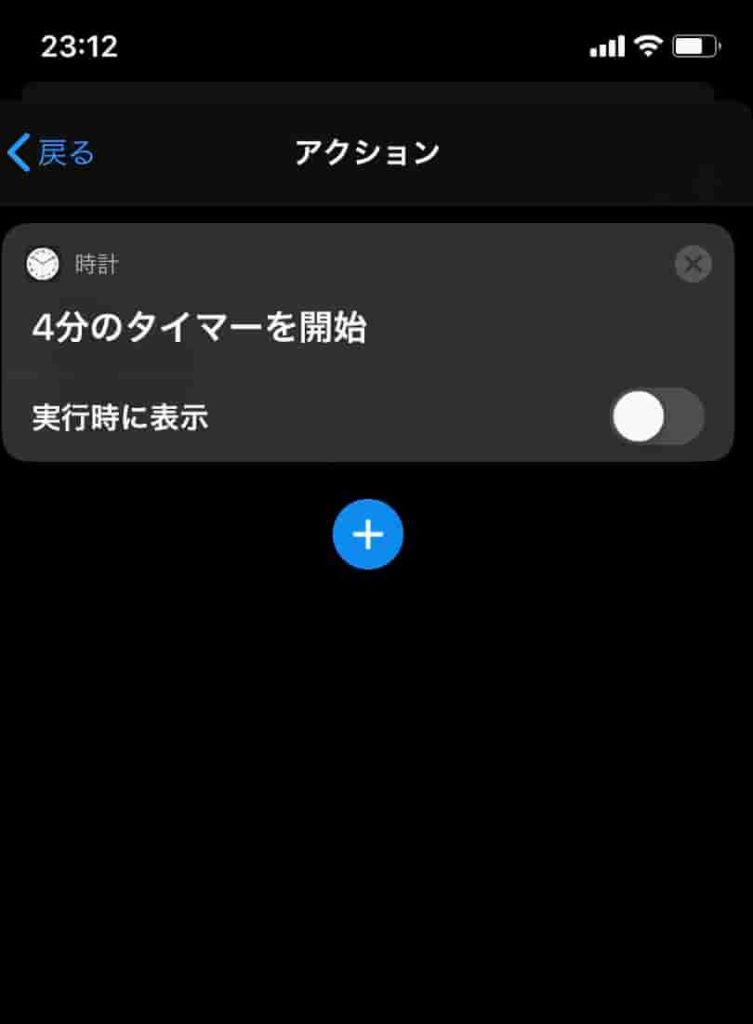
毎日やっているタスクであれば、iPhoneがタスク処理を提案してくれます。
アクションを追加したい時は、水色のプラスボタンをタップして、iPhoneにやってほしいアクションを追加していきます。

機械音痴の私にもできそう。
NFCタグの可能性と限界

いかがでしたか。NFCタグ使ってみたいですよね?
いくつかタグを使ってみて、タグの可能性と限界が見えてきました。
- タグの場所までiPhoneを持っていかなければいけない。
- 声が出しづらい環境で活躍する。
- プログラミングができるとさらに使い勝手が向上する。
まず、タグそのもので言うと、タグのある場所までiPhoneを持っていかないといけないのが、ネックになります。
大きいiPhoneを使っていたり、ポケットがなくてiPhoneを持ち歩かない人だと、使える場面は限られてくるかもしれません。
ただ、そんな人でも、家の玄関を通るときや職場を離れるときのように、絶対にiPhoneを持って通過する場面があるなら、まちがいなくタグの出番です。
はじめに紹介した自動でメッセージを送るアイデアが使えます。
あと、Siriやアレクサに話しかけるのが恥ずかしい、静かな環境で声を出しづらい場面でもタグは便利です。
声を出す必要もないですし、環境を邪魔することもありません。
家族が寝ている時間帯や、静かな職場でのアクションにタグが活躍します。
で、最後のネックは、プログラミング力です。私みたいにプログラミングができない人は、ギャラリーから既製品のショートカットを使うか、それを少しだけアレンジするくらいしか、アクションの幅を広げられません。
かゆいところに手が届くくらいまで、自動でアクションしてもらうことができないわけです。ショートカットを使わないよりは便利ですが、ショートカットのポテンシャルを最大限まで引き出せているわけではありません。
もう少し、オートメーション機能の認知度が上がり、ギャラリーにあるもの以外にもいろいろなショートカットの使い方が情報として出回ってくると、もっと面白い道具になりそうです。
未来への扉「NFCタグ」が、1,000円ちょっと買えるなんていい時代になりました。1,000円で時間が買えるんですよ。
ここまで読んでくださった皆さんの中に、NFCタグをためさない人がいるはずありません。
次のApple Watchには、タグの読み取り機能がつくんじゃないかとも言われてるくらいです。
ぜひ、皆さんのNFCタグの活用アイデアを共有していきましょう。NFCタグにハッシュタグをつけて、SNSでどんどんシェアしてください。
NFCタグを取り入れて、楽しい自動生活を!
 40代 男性 外資系企業社員の在宅勤務(リモートワーク)を快適にするための道具(ツール)
40代 男性 外資系企業社員の在宅勤務(リモートワーク)を快適にするための道具(ツール)
最後までお読みいただき、ありがとうございました。CAMPION(Follow @beautifulrice1)でした。
 CAMPION
CAMPION